Kazanma Stratejileri: Bilgisayarınızı Yüksek Performanslı Oyunlar için Nasıl Optimize Edebilirsiniz?
Yayınlanan: 2023-06-26- Donanımınızı Yükseltin
- Artan RAM Kapasitesi
- Daha Hızlı Yükleme Süreleri için Katı Hal Sürücüsü (SSD)
- CPU'nuzu Yükseltme
- Çevre Birimlerini Yükseltme
- Yazılımı Optimize Edin
- İşletim Sisteminizi ve Sürücülerinizi Güncel Tutma
- Oyun Ayarlarını Optimize Etme
- Game Boosting Yazılımını Kullanma
- Windows'ta Oyun Modunu Etkinleştir
- Bildirimleri Devre Dışı Bırakma
- Gelişmiş İşaretçi Hassasiyetini kapatın
- Nvidia G-Sync'i açın
- Windows Başlangıç Ayarlarını Yapın
- Düzenli Sistem Bakımı
- Bilgisayarınızı Düzenli Olarak Temizleyin
- Arka Plan İşlemlerini Yönetin
- Auslogics BoostSpeed 13'ü Yeniden Sunuyoruz
- İşte sizin için yapabilecekleri:
- Bilgisayarınızı En İyi Şekilde Tutun
- Ağ Ayarlarınızı Optimize Edin
- Auslogics BoostSpeed 13 Kurtarmaya
- Ek İpuçları
- Donanımınızı Hız Aşırtma
- İzleme Sistemi Sıcaklıkları
- Bloatware'e Dikkat Edin
- Bir Kalite Monitörüne Yatırım Yapın
- Güç Ayarlarını Özelleştir
- Yönlendiricinizi Düzgün Konumlandırın
- Çözüm
- SSS
- Daha İyi Oyun Performansı için Bilgisayarımı Ne Sıklıkta Temizlemeliyim?
- Donanımımı Yükseltmeden Bilgisayarımı Oyunlar İçin Optimize Edebilir miyim?
- Daha İyi Oyun İçin Ne Kadar RAM'e İhtiyacım Var?
- Daha İyi Oyun Performansı İçin Donanımımı Hız Aşırtmak Gerekli mi?
- Oyun için Kablolu Bağlantıya İhtiyacım Var mı, Wi-Fi Yeterli mi?

Oyun dünyası canlandırıcı, destansı savaşların, stratejik manevraların ve yürekleri durduran yarışların canlandığı bir dijital oyun alanı.
Ancak her deneyimli oyuncu, bu oyun alanını fethetmek için PC'nizin ortalamadan daha fazlası olması gerektiğini bilir - yüksek çözünürlüklü grafikler ve karmaşık oyun mekaniği ile parıldayan ince ayarlı bir makine olması gerekir.
Steam'in Donanım ve Yazılım Araştırmasına göre , son birkaç yılda üst düzey grafik kartlarının ve çok çekirdekli CPU'ların kullanımında istikrarlı bir artış oldu. Bu, modern PC oyunlarının artan donanım taleplerini yansıtıyor.
Ayrıca oyun boyutları açısından Call of Duty: Modern Warfare gibi oyunlar 200 GB sınırını aştı. Referans olarak, oyunun 2007'de piyasaya sürülen dokuzuncu taksiti sadece 8 GB alan gerektiriyordu. PCGamesN tarafından yayınlanan bir makalede bahsedilen bu veriler , çağdaş oyunların artan depolama taleplerini açıkça göstermektedir.
Bu nedenle, bu kılavuzda, oyun donanımınızın kapağını kaldıracağız ve PC'nizi oyun oynamak için nasıl optimize edeceğinizi göreceğiz !
Donanımınızı güçlendirmekten yazılımınızı parlatmaya kadar, oyun oynamak için bilgisayar performansını iyileştirmek için sizi basit ama güçlü adımlarla donatacağız .
İşte ele alacaklarımızın bir özeti:
- Bilgisayarınıza yeni bir yaşam süresi verebilecek donanım yükseltmeleri
- Sisteminize daha fazla güç sağlayabilen yazılım ince ayarları
- Makinenizin sorunsuz çalışmasını sağlamak için düzenli bakım ipuçları
- Çevrimiçi oyunlarınızın gecikmesiz olmasını sağlamak için ağ ayarlamaları
Unutmayın, her bayt, her piksel, saniyedeki her kare önemlidir. O halde hadi hazırlanalım ve her zerresini sayalım!
Donanımınızı Yükseltin
Oyun bilgisayarınızı bir spor araba olarak düşünün. Bir yarış yapmak için önemli olan sadece şık dış görünüş değil, kaputun altında ne olduğudur.
Haydi dalalım!
Grafik Kartınızı Yükseltme
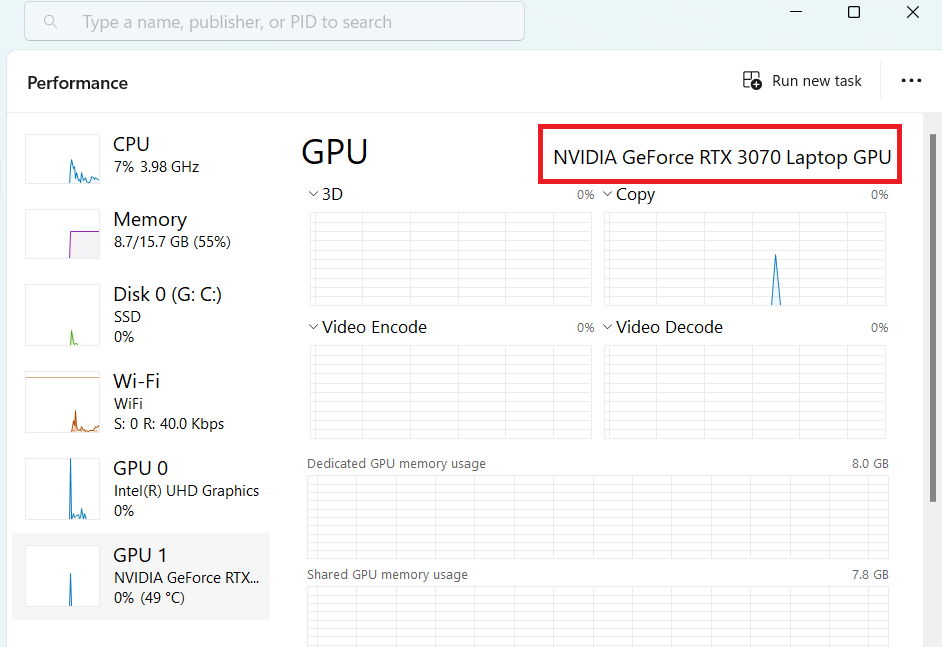
Bir oyun bilgisayarının kalbi grafik kartıdır. Çarpıcı görseller, pürüzsüz animasyonlar ve sürükleyici dünyaları ekranınızda hayata geçiren sihirli değnektir. Ancak tüm grafik kartları eşit yaratılmamıştır.
Doğru olanı seçmeye gelince, oyun ihtiyaçlarınızı göz önünde bulundurun. 4K oyun oynamayı seviyor musunuz yoksa 1080p sizin için yeterli mi?
Daha güçlü oyunların daha sağlam kartlar gerektirdiğini unutmayın. Ayrıca, PC'nizin güç kaynağının yeni kartın taleplerini karşılayabildiğinden emin olun.
2023'te bu arenadaki en iyi yarışmacılardan bazıları Nvidia'nın RTX 4090'ı veya AMD'nin Radeon RX 6800 XT'si.
Unutmayın, amaç bilgisayarınızı oyun için optimize ederken bütçeniz, oyun gereksinimleriniz ve sistem uyumluluğunuz arasında bir denge kurmaktır !
Artan RAM Kapasitesi
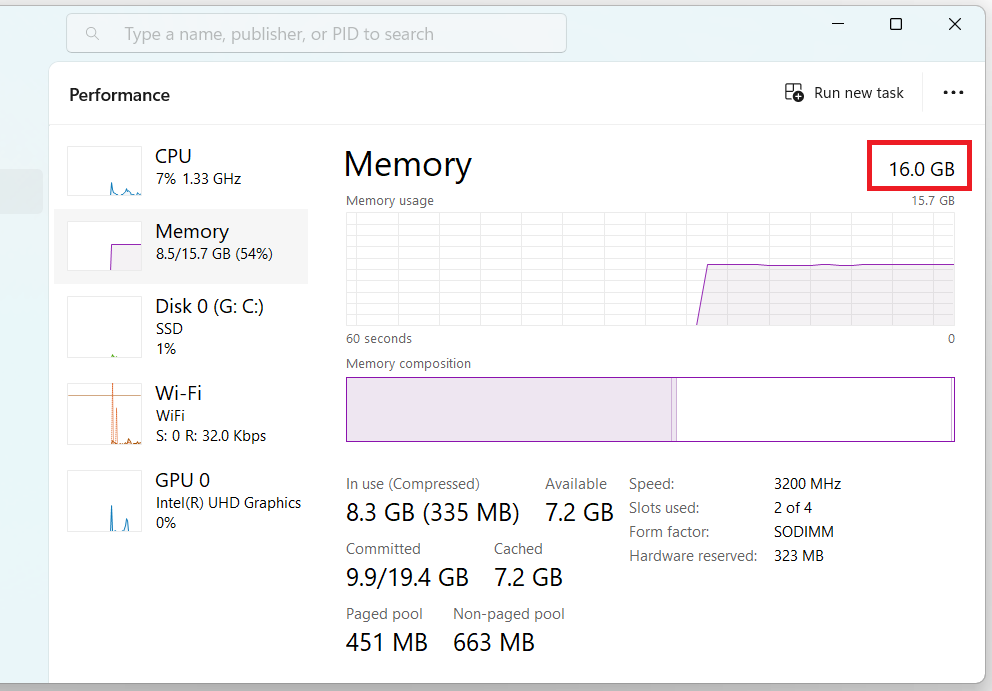
Bir sonraki durak RAM'dir. PC'nizin verileri hızlı bir şekilde taşımak için kullandığı otoyoldur. Daha fazla şerit (okuma: daha fazla RAM), daha yumuşak trafik akışı anlamına gelir.
Oyun oynamak için hedeflemeniz gereken minimum değer 16 GB'tır. Ancak 24 GB veya 32 GB, zorlu oyunlar ve çoklu görevler için daha fazla alan sağlar. Ek RAM takma işlemi genellikle basittir.
RAM çubuğunu anakart üzerindeki yuvasına kilitlemek için hafifçe bastırmanız yeterlidir. Ama önce, RAM tipinin (DDR4, DDR5) ve hızın anakartınızın özelliklerine uygun olduğundan emin olun.
Ayrıca Okuyun: RAM Boyutunuzu, Hızınızı ve Türünüzü Kontrol Etme
Daha Hızlı Yükleme Süreleri için Katı Hal Sürücüsü (SSD)
Şimdi, PC'nizin depolama alanından bahsedelim. Bilgisayarınız hala yavaş olan HDD'yi kullanıyorsa , yükseltme zamanı gelmiştir. Neden? Şunu hayal edin: hızlı tempolu bir oyunun ortasındasınız, ancak bilgisayarınız hâlâ bir sonraki seviyeyi yüklüyor. Sinir bozucu, değil mi?
SSD'ler, oyun oynamak için en iyi PC optimizasyonlarından biridir . Oyunları daha hızlı yüklerler, takılmaları azaltırlar ve genel olarak daha sorunsuz bir oyun deneyimi sağlarlar.
Artı, SSD'lerin fiyatları önemli ölçüde düştü ve bu da onları akıllıca bir yatırım haline getirdi. Bir SSD seçerken depolama kapasitesi, fiyat ve kullanım ömrü gibi faktörleri göz önünde bulundurun.
Ayrıca Okuyun: Windows 10/11'de SSD Optimizasyonu
CPU'nuzu Yükseltme
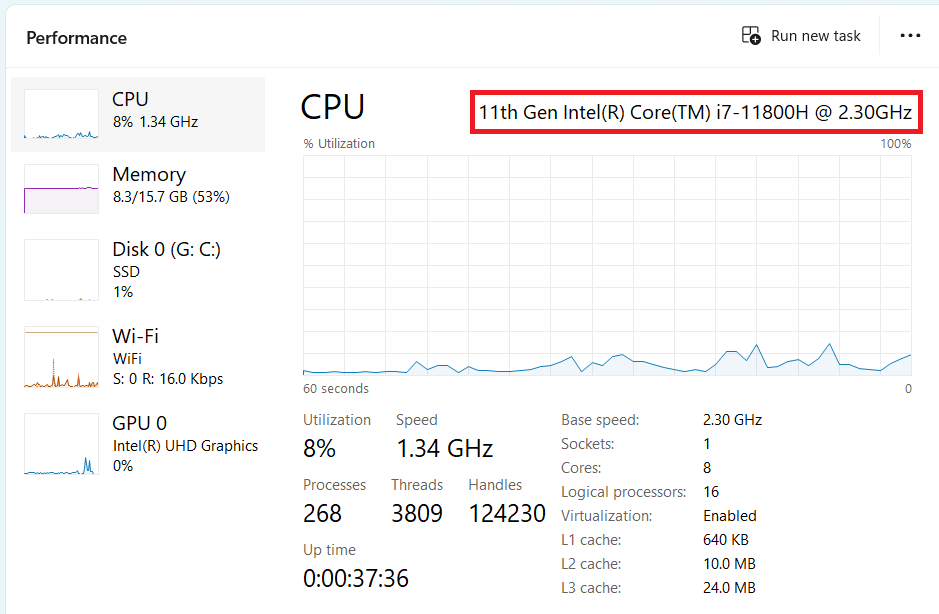
Merkezi İşlem Biriminizi (CPU) oyun PC'nizin beyni olarak düşünün . Oyununuzun mekaniğini, yapay zekasını ve fiziğini çalıştırmak için çok önemlidir. Yükseltmek, Windows 10'unuzu zorlu oyunlar için optimize ederek gözle görülür bir performans artışı sağlayabilir !
Bir CPU yükseltmesi düşünürken, gigahertz (GHz) cinsinden ifade edilen hızına ve sahip olduğu çekirdek sayısına odaklanın. Her ikisinden daha fazlası, daha fazla güce eşittir.
2023'te en çok tercih edilenler arasında AMD'nin Ryzen 9 5950X ve Intel'in Core i9-11900K modelleri yer alıyor. Akılda tutulması gereken bir şey var: Güçlü bir CPU, uyumlu bir anakart gerektirir. Satın almadan önce bunu kontrol edin.
İlgili: 2023'te PC için En İyi Bilgisayar İşlemcisi hangisidir?
Çevre Birimlerini Yükseltme
Dijital dünya ile aranızda köprü oluşturan araçları, çevre birimlerini gözden kaçırmayalım. Doğru klavye, fare veya denetleyici, oyun deneyiminizi yükseltebilir.
Bir oyun faresi seçerken, DPI (nokta/inç) cinsinden ifade edilen hassasiyetine odaklanın. Daha yüksek DPI, ekranda daha hızlı hareketlere izin verir. Ergonomi de büyük bir rol oynuyor;elinize rahatça oturan bir fare istiyorsunuz .
Mekanik bir klavye de oyunun kurallarını değiştirebilir. Dokunsal geri bildirim ve daha hızlı yanıt süreleri sunarak hızlı tempolu oyunlarda size avantaj sağlarlar.Gölgelenme önleyici özelliklere sahip bir tane arayın - bu, birden çok tuşa aynı anda basılmasına olanak tanır; bu, genellikle hafife alınan ancak oyuncular için hayati önem taşıyan bir özelliktir.
Son olarak, kaliteli bir oyun kulaklığı almayı unutmayın. Doğru ses, oyun içi ipuçlarını görmeden önce duymanıza izin vererek size rekabet avantajı sağlayabilir. Konfor, özellikle uzun süreli oyun seansları için burada da önemlidir.
Bilgisayarınızı oyun oynamak için optimize ettik , ancak ince ayarlı yazılımlar olmadan bilgisayarınızın potansiyelini tam olarak ortaya çıkaramazsınız. Öyleyse başlayalım!
Yazılımı Optimize Edin
İşletim Sisteminizi ve Sürücülerinizi Güncel Tutma
PC'nizin zahmetsizce kayabileceği pürüzsüz bir yol hayal edin. Güncel bir İşletim Sistemi (OS) bunu sunar. Düzenli güncellemeler yalnızca güvenlik açıklarını yamalamakla kalmaz, aynı zamanda performansı ve kararlılığı da artırır. Her zaman işletim sisteminizdeki en son güncellemeleri takip edin.
Sürücüler, işletim sisteminizin ve donanımınızın iletişim kurmasını sağlayan çevirmenler gibi davranır. Eski sürücüler, iletişim sorunlarına neden olarak performans sorunlarına yol açabilir. Bunları güncellemek, donanımınızın tam potansiyelinde çalışmasını sağlar. Bunu manuel olarak yapabilirsiniz, ancak birçok yazılım seçeneği bunu otomatik olarak hallederek size zaman kazandırır.
Ayrıca Okuyun: [KOLAY KILAVUZ] Windows 10 PC'de Aygıt Sürücüleri Nasıl Güncellenir?
Oyun Ayarlarını Optimize Etme
Her oyun benzersiz bir grafik, ses ve fizik karışımıdır. Bazıları CPU'nuzu tercih eder, bazıları ise grafik kartınızı. Performansı ve görselleri dengelemenin anahtarı oyun ayarlarında yatmaktadır.
Birçok oyunda düşük, orta, yüksek ve ultra gibi önceden tanımlanmış ayarlar bulunur. Oyun ayarlarını düzenlemek, oyun oynamak için harika bir bilgisayar optimizasyonudur , bu nedenle, tatlı noktanızı bulmak için bunları denemekten korkmayın.
Gölge kalitesi, kenar yumuşatma veya doku kalitesi gibi ayarların düşürülmesi, genellikle görsel kalite üzerinde minimum etkiyle size büyük bir performans artışı sağlayabilir.
Game Boosting Yazılımını Kullanma
Oyun hızlandırıcılar, PC'niz için bir pit ekibi gibi çalışır ve bilgisayarınızı büyük yarış için ayarlar. Bu kullanışlı araçlar, gereksiz arka plan işlemlerini kapatarak değerli sistem kaynaklarını oyununuz için serbest bırakır.
Dışarıda bir oyun hızlandırıcı denizi var. 2023'te bazı popüler olanlar Razer Cortex ve Wise Game Booster'dır. Kullanıcı incelemelerini kontrol ettiğinizden ve sisteminize ve ihtiyaçlarınıza uygun olanı seçtiğinizden emin olun.
Windows'ta Oyun Modunu Etkinleştir
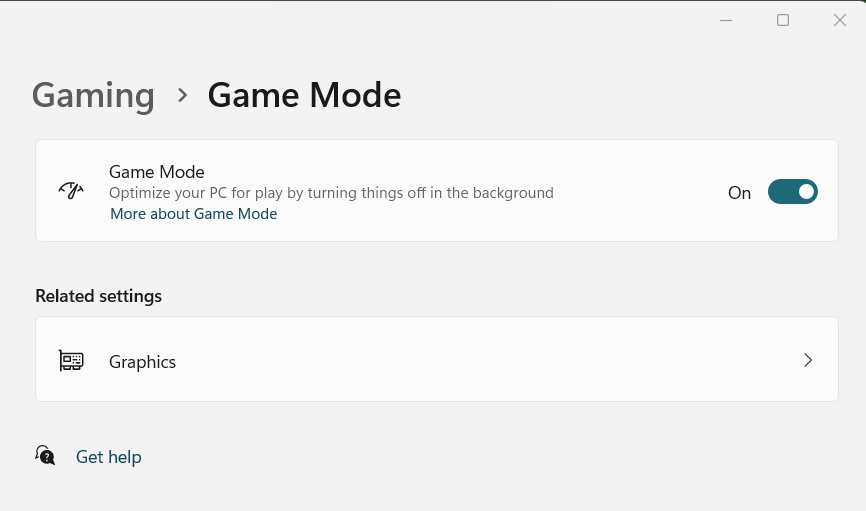
Windows 10'u Oyun Modu aracılığıyla oyun oynamak için nasıl optimize edeceğinizi biliyor muydunuz ? Bunu etkinleştirmek için:
- Başlat düğmesine tıklayın, “Oyun Modu” yazın ve Enter'a basın
- Anahtarı 'Açık' konumuna getirin
Bu, sistem kaynaklarınızın daha fazlasını oyununuza yönlendirerek performansı olumlu yönde etkiler.
Yine de performansta gözle görülür büyük bir gelişme beklemeyin. Bu mod, bazı uygulamalarınızın rastgele güncellenmemesini veya arka planda çalışmamasını sağlamak için vardır.
Ama yine de sahip olmak harika bir özellik. Daha iyi bir fikir edinmek için YouTube'daki Oyun Modu Açık ve Kapalı karşılaştırmalarına göz atın !
Bildirimleri Devre Dışı Bırakma
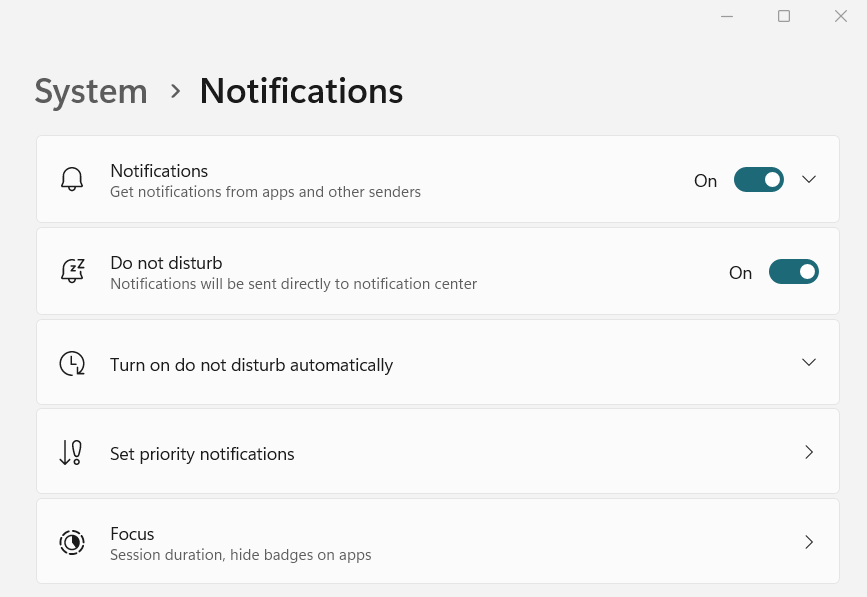
Açılır bildirimler, yoğun bir oyun oturumu sırasında istenmeyen bir dikkat dağıtıcı olabilir. Bunları devre dışı bırakmak için:
- Ayarlar > Sistem > Bildirimler ve Eylemler'e gidin
- 'Uygulamalardan ve diğer gönderenlerden bildirim al' seçeneğini kapatın
- İşte! Artık can sıkıcı pop-up'lar yok.
Gelişmiş İşaretçi Hassasiyetini kapatın
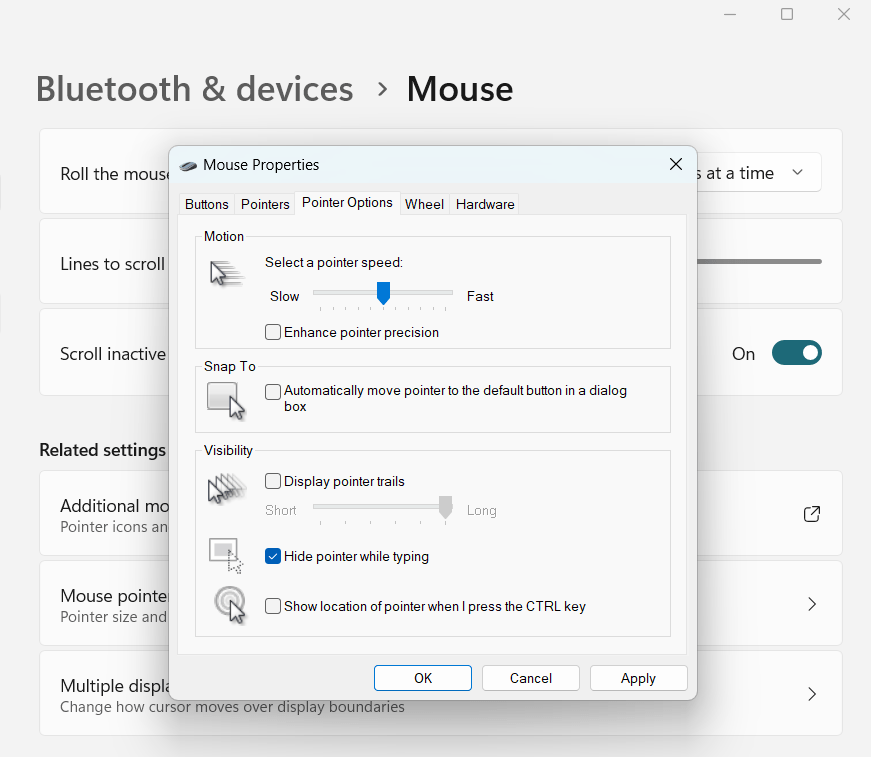
Oyunlarda farenizin hassasiyeti kritik olabilir. Gerçek bir 1:1 izleme sağlamak için:
- Denetim Masası > Fare > İşaretçi Seçenekleri'ne gidin
- "İşaretçi hassasiyetini artır" seçeneğinin işaretini kaldırın
- Şimdi, imleciniz doğrudan el hareketlerinizle hareket edecektir.
Nvidia G-Sync'i açın
Bir Nvidia kartınız ve bir G-Sync monitörünüz varsa, şanslısınız! G-Sync, monitörünüzün yenileme hızını GPU'nuzun oluşturma hızıyla senkronize ederek ekran yırtılmasını azaltır. G-Sync'i etkinleştirmek için:

- Nvidia Denetim Masası'nı açın
- Ekrana Git > G-SYNC'i Ayarla
- 'G-SYNC'yi Etkinleştir' seçeneğini işaretleyin
Artık PC'niz daha da iyi oyun oynamak için optimize edildi ve sizi daha akıcı bir oyun deneyimi için ayarlıyor!
Windows Başlangıç Ayarlarını Yapın
Başlangıçta başlayan çok fazla program sisteminizi yavaşlatabilir. Bunu kontrol etmek için:
- Görev Yöneticisi'ni açın (Ctrl+Shift+Esc)
- 'Başlangıç' sekmesine gidin
- Gereksiz uygulamaları devre dışı bırakın
- Unutmayın, ne kadar az program olursa, önyükleme o kadar hızlı olur.
- Bu ince ayarlar küçük görünebilir, ancak oyun oynarken her milisaniye önemlidir.
Aynı optimizasyonu PC'nizin performansını artırmak için tek adres olan Auslogics BoostSpeed 13 ile de yapabilirsiniz :
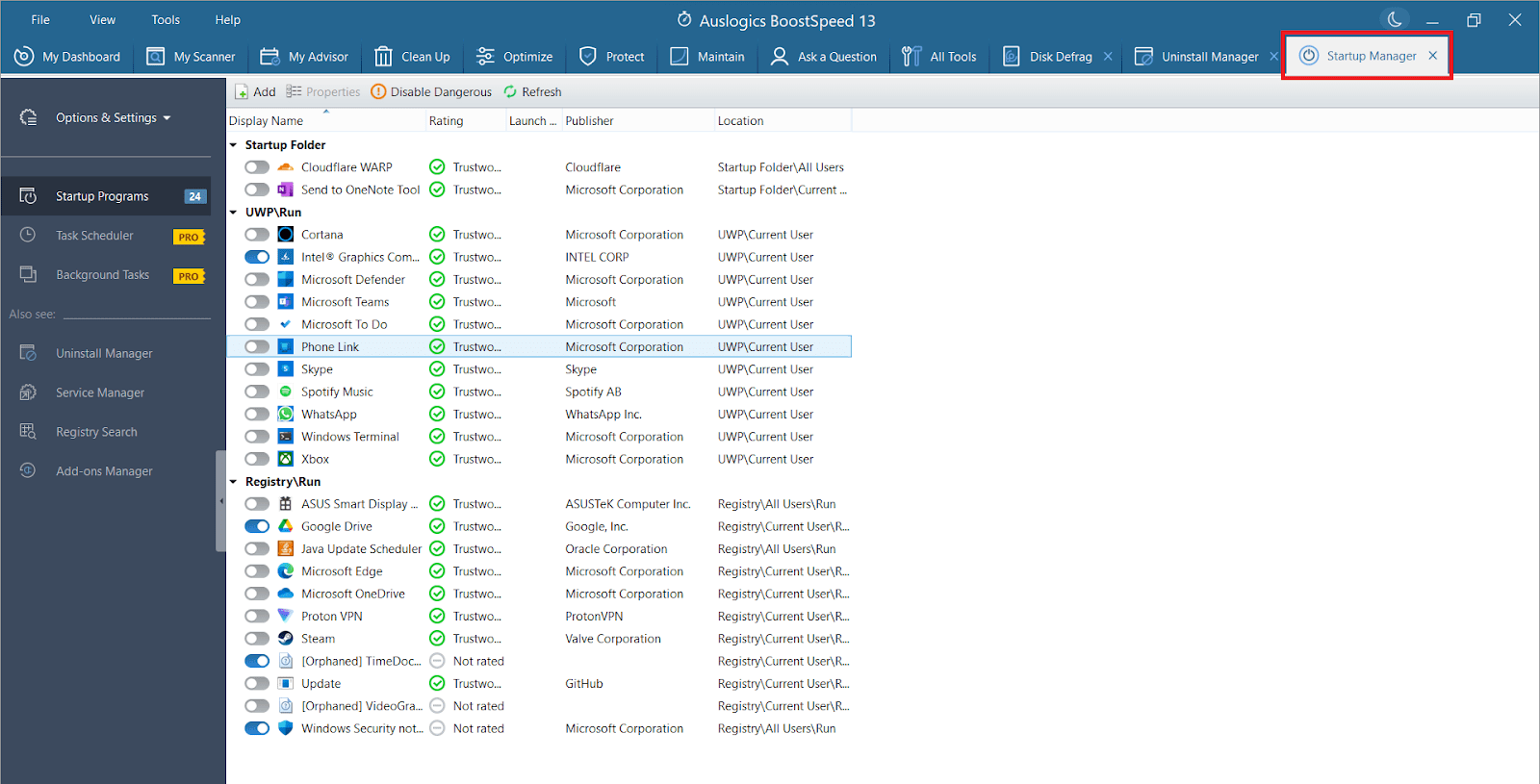
Sırada, bilgisayarınızın performansını sürdürmenin anahtarı olan sistem bakımına bakacağız. Oyunda kalın!
Düzenli Sistem Bakımı
Artık donanım ve yazılım optimizasyonundan bahsettiğimize göre, sistem bakımına geçelim. Yüksek performanslı bir spor otomobil gibi, oyun PC'nizin de en yüksek performansı sunmaya devam etmesi için düzenli olarak ayarlanması gerekir.
Bilgisayarınızı Düzenli Olarak Temizleyin
Öncelikle fiziksel temizlikten bahsedelim. Toz, PC'nizin sessiz düşmanıdır. Soğutma fanlarınızı tıkayarak aşırı ısınmaya neden olabilir ve bileşenlerinize zarar verebilecek statik elektriğe neden olabilir.
Oyun oynamak için PC performansını büyük ölçüde artırabilirsiniz, bu nedenle bir kutu basınçlı hava alın ve PC'nizin içindeki tozu nazikçe üfleyin. Fanlara, ısı emicilere ve güç kaynağı alanına odaklanın. Unutmayın, prize takılı olmayan bir bilgisayar temizlik yaparken güvenli bir bilgisayardır!
Arka Plan İşlemlerini Yönetin
Bilgisayarınızda çalışan her uygulama sistem kaynaklarını tüketir. Bu işlemlerden bazıları hayati öneme sahip olsa da, diğerleri bilgisayarınızı yavaşlatan kaynak domuzları olabilir.
Bunları Görev Yöneticisi (Ctrl+Shift+Esc) aracılığıyla izleyebilirsiniz. Çok fazla CPU veya bellek tüketen gerekli olmayan bir işlem görürseniz, sağ tıklayıp 'Görevi Sonlandır' seçeneğine tıklayabilirsiniz. Yine de, kritik sistem işlemlerini sonlandırmamak için dikkatli olun.
Auslogics BoostSpeed 13'ü Yeniden Sunuyoruz
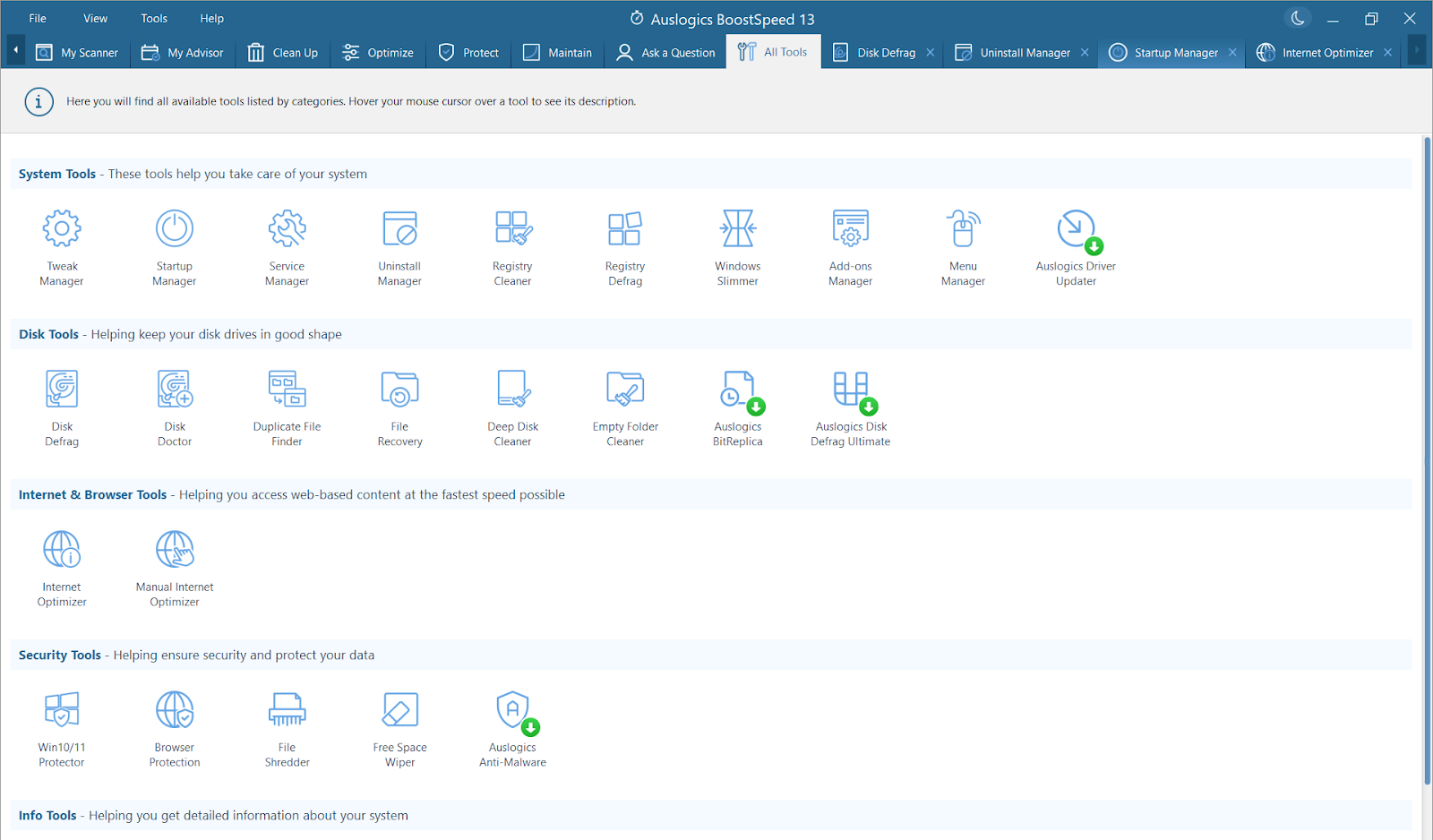
İşlemleri manuel olarak yönetmek angarya gibi geliyorsa endişelenmeyin, bir çözüm var: Auslogics BoostSpeed 13 ile tanışın. Bunu, yalnızca birkaç tıklamayla bilgisayarınızı optimize eden kişisel pit ekibiniz olarak düşünün.
İşte sizin için yapabilecekleri:
- Sistem Temizleme : BoostSpeed 13 gereksiz dosyaları, yinelenen dosyaları ve kullanılmayan yazılımları bularak değerli depolama alanını boşaltır.
- Sistem Optimizasyonu : Çoğu işlemin ve işlemin daha hızlı çalışmasına yardımcı olmak için optimum olmayan ayarları değiştirir.
- Planlanmış Taramalar : BoostSpeed 13'ü sisteminizi otomatik olarak taramak, parmağınızı bile kıpırdatmadan temiz ve optimize halde tutmak için ayarlayın.
- Disk Birleştirme : Disklerinizi birleştirerek maksimum okuma ve yazma hızları sağlar.
BoostSpeed 13'ü kullanmak için indirin, kurun ve 'Tara'ya tıklayın. Birkaç dakika içinde, PC'yi oyun oynamak için optimize edebileceğiniz alanları gösterecektir . Başka bir tıklama ile gerisini halleder!
Ayrıca Okuyun: Yavaş Bilgisayarı Profesyonel Olarak Hızlandırın – Auslogics BoostSpeed 13 Tanıtımı
Bilgisayarınızı En İyi Şekilde Tutun
Sonuç olarak, sistem bakımını oyun yarışınızda pit stop olarak değerlendirin. Düzenli temizlik, arka plan işlemlerini yönetme ve Auslogics BoostSpeed 13 gibi araçları kullanmak, bilgisayarınızın en iyi durumda kalmasını sağlar. Bakımlı bir bilgisayarın yalnızca daha iyi bir oyun makinesi olmadığını unutmayın; aynı zamanda size daha uzun süre hizmet edecek bir makinedir.
İlgili: Bilgisayarım Neden Bu Kadar Yavaş? – Bilgisayar Performansını İyileştirin
Sırada, ağ optimizasyonu ile çevrimiçi oyun sırasındaki sinir bozucu gecikmeleri nasıl azaltacağımızı tartışacağız. Momentumu devam ettirelim!
Ağ Ayarlarınızı Optimize Edin
Oyun optimizasyonu yolculuğumuz bitiş çizgisine yaklaşıyor ve çevrimiçi oyun oynamayı sevenleriniz için önümüzde ne olduğu çok önemli. Ağ optimizasyonu hakkında konuşalım.
Düşük Gecikme için Kablolu Bağlantı
İyi bir çevrimiçi oyun deneyiminin temeli, istikrarlı bir internet bağlantısıdır. Wi-Fi önemli ölçüde iyileşmiş olsa da, hiçbir şey eski moda bir kablolu bağlantının kararlılığını ve hızını yenemez. Ethernet kabloları, gecikme sürenizi önemli ölçüde azaltabilir ve oyunun ortasındaki can sıkıcı gecikmeleri azaltabilir.
Dolayısıyla , oyun oynamak için bilgisayar performansını nasıl daha da artırabileceğinizi merak ediyorsanız , kablolu bir internet bağlantısını tercih edin!
Hizmet Kalitesi (QoS) Ayarları
Hizmet Kalitesi (QoS), çoğu modern yönlendiricide bulunan bir özelliktir. Belirli uygulamalardan - bu durumda oyunlarınızdan - gelen trafiğe öncelik vermenizi sağlar. Oyun trafiğinize öncelik vererek, diğer cihazlar internete erişirken bile daha sorunsuz, gecikmesiz bir deneyim sağlarsınız. QoS'yi etkinleştirmek için yönlendiricinizin kılavuzuna bakın.
Auslogics BoostSpeed 13 Kurtarmaya
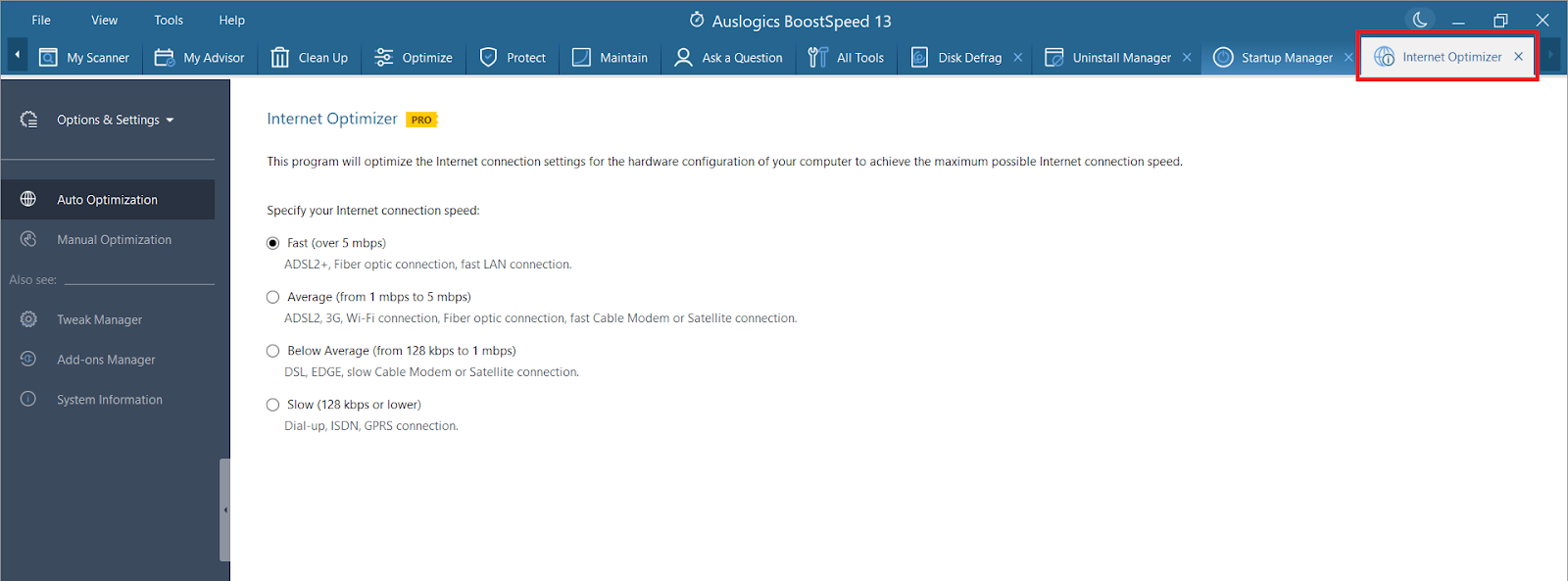
Ağınızı yönetmek göz korkutucu görünse de, Auslogics BoostSpeed 13 bu süreci kolaylaştırmaya yardımcı olabilir. Sadece sistem optimizasyonu için değil; aynı zamanda ağ performansı için değerli bir müttefiktir.
BoostSpeed 13 şu şekilde yardımcı olur:
- İnternet Optimize Edici: Bu araç, daha hızlı indirme ve yükleme hızları için ağ ayarlarını optimize ederek internet bağlantınızı hızlandırır.
Ayrıca Okuyun: İnternet Bağlantınızı Nasıl Hızlandıracağınızla İlgili İpuçları
Ağınızı En İyi Durumda Tutun
Sonuç olarak, ağınızı optimize etmek çevrimiçi oyun için oyunun kurallarını değiştirir. İstikrarlı, yüksek hızlı bir bağlantı, zafer ve yenilgi arasındaki fark olabilir. Mümkün olduğunda kablolu bağlantı kullandığınızdan emin olun, QoS ayarlarınızı yapın ve bırakın BoostSpeed 13 ince ayrıntılarla ilgilensin.
Daha sonra, oyun sisteminizden performansın her zerresini çıkarmak için bazı ek ipuçlarını ve püf noktalarını ele alacağız. Bitiş çizgisi göründü! Bizi izlemeye devam edin!
Ek İpuçları
Donanımınızı Hız Aşırtma
Hız aşırtma GPU veya CPU, bir bilimkurgu filminden alınmış bir terim gibi görünebilir, ancak bu, burada ve şimdinin bir parçası. Ekstra performans elde etmek için CPU'nuzu ve grafik kartınızı fabrika ayarlarının ötesine taşımayı içerir.
Hız aşırtma fark edilir bir performans artışı sağlayabilse de, daha fazla ısı ürettiğini de unutmayın. Bu nedenle, soğutmanızın sıfır olduğundan emin olun. GPU'lar için MSI Afterburner ve CPU'lar için Intel XTU gibi araçlar, işlemi daha basit hale getirebilir. Yine de dikkatli olun, yanlış hız aşırtma bileşenlerinize zarar verebilir.
İzleme Sistemi Sıcaklıkları
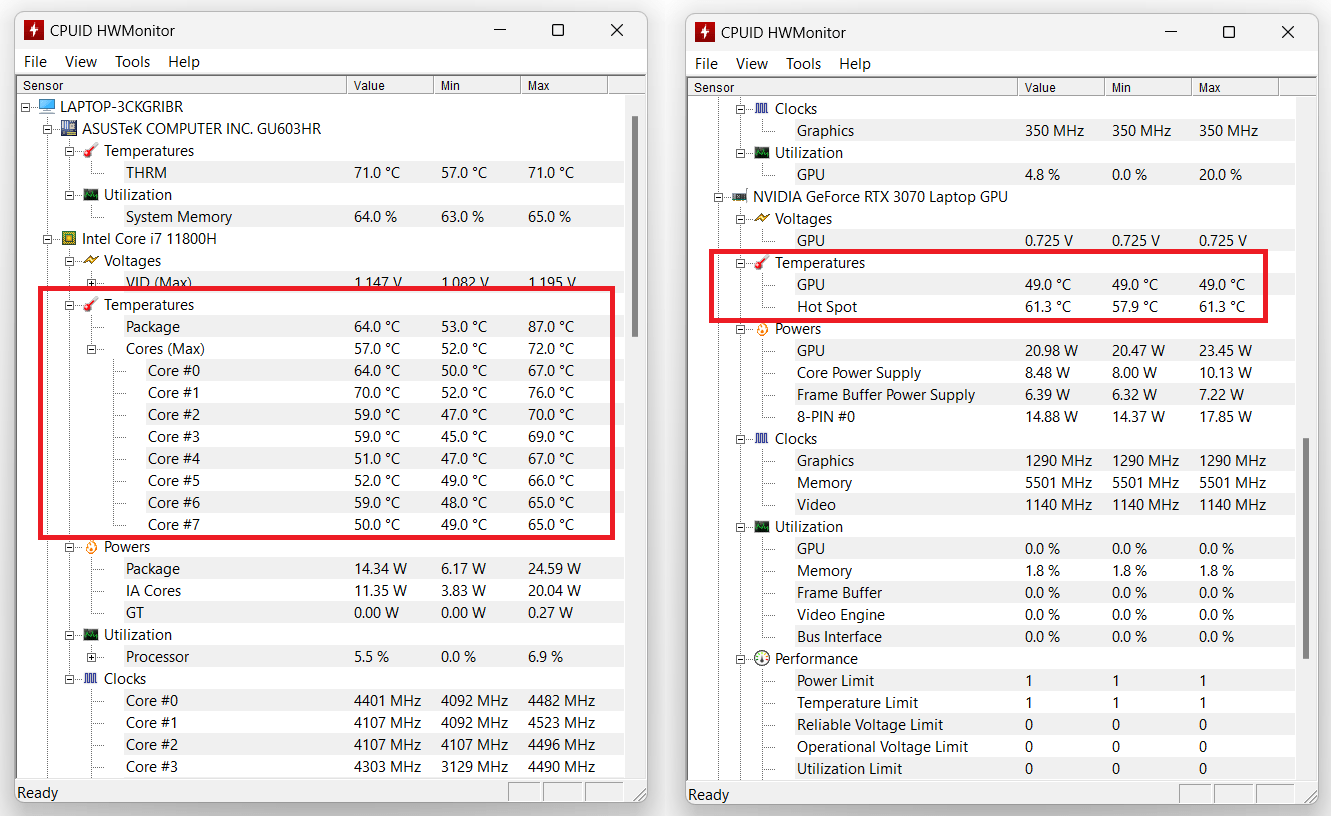
Isı bir performans katilidir. Özellikle donanımınızın sınırlarını zorlarken, sistem sıcaklıklarınıza dikkat etmeniz önemlidir. HWMonitor ve Speccy, sistem ısınızı takip etmenize yardımcı olacak güvenilir araçlardır. İşler çok ısınırsa, soğutma sisteminizi yükseltmeyi veya hız aşırtmayı düşürmeyi düşünün.
İlgili : Windows 10/11 dizüstü bilgisayarın oyun oynarken aşırı ısınması nasıl önlenir?
Bloatware'e Dikkat Edin
Bilgisayarlar genellikle nadiren kullandığınız yazılımlarla önceden yüklenmiş olarak gelir. Bu 'bloatware', değerli sistem kaynaklarını tüketir. Gereksiz programları belirleyip kaldırmak için Auslogics BoostSpeed 13 gibi bir araç kullanmayı düşünün, böylece PC'nizi daha önemli görevler - oyun için serbest bırakın!
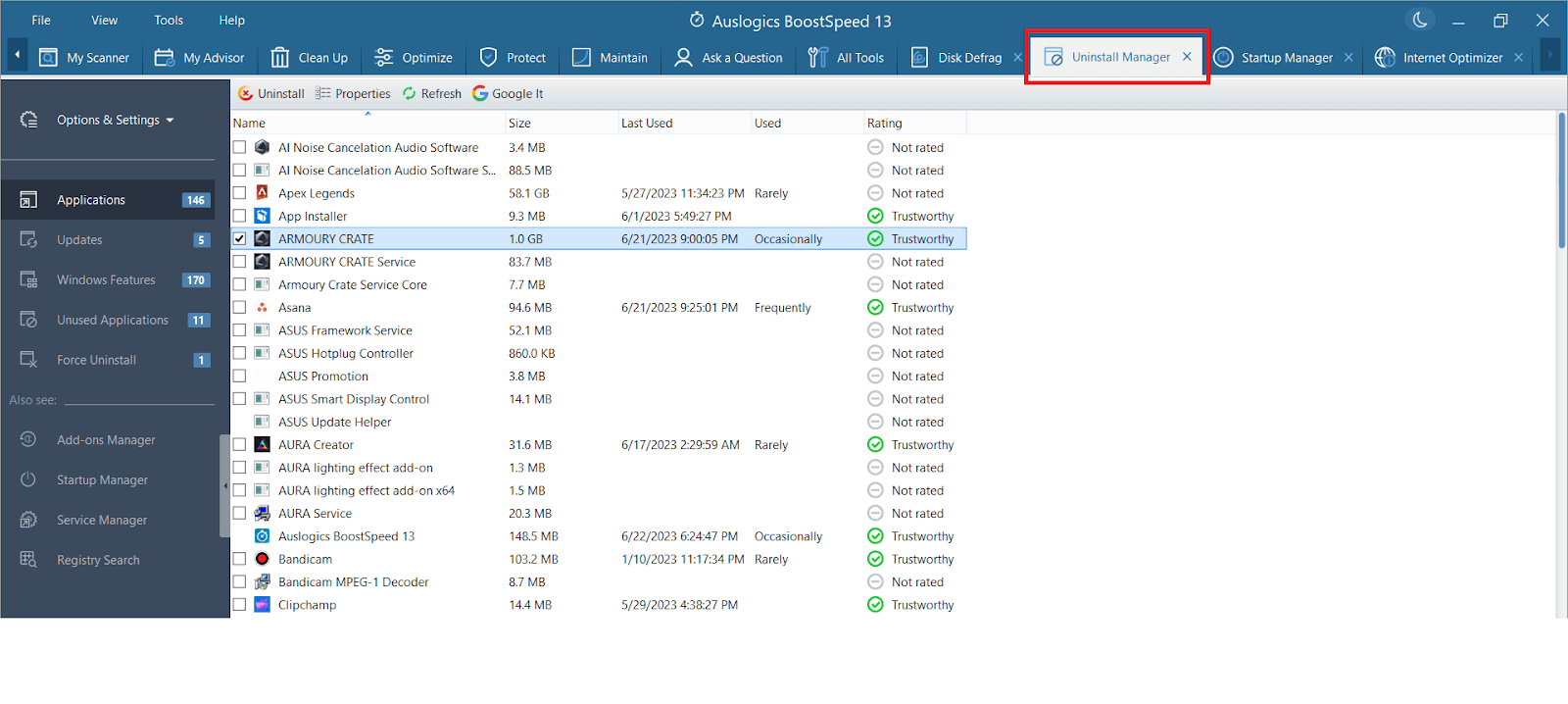
BoostSpeed , istenmeyen programları aramak ve yalnızca birkaç tıklamayla silmek için kullanabileceğiniz yerleşik Kaldırma Yöneticisine sahiptir !
Bir Kalite Monitörüne Yatırım Yapın
İyi bir monitör sadece güzel görünmekten daha fazlasını yapar. Yüksek yenileme hızları (120 Hz veya daha yüksek) ve daha düşük tepki süreleri (1 ms), daha akıcı, bulanık olmayan oyun deneyimi sağlar. Sürükleyici bir deneyim için bunu GPU'nuza bağlı olarak G-Sync veya Freesync ile eşleştirin.
Güç Ayarlarını Özelleştir
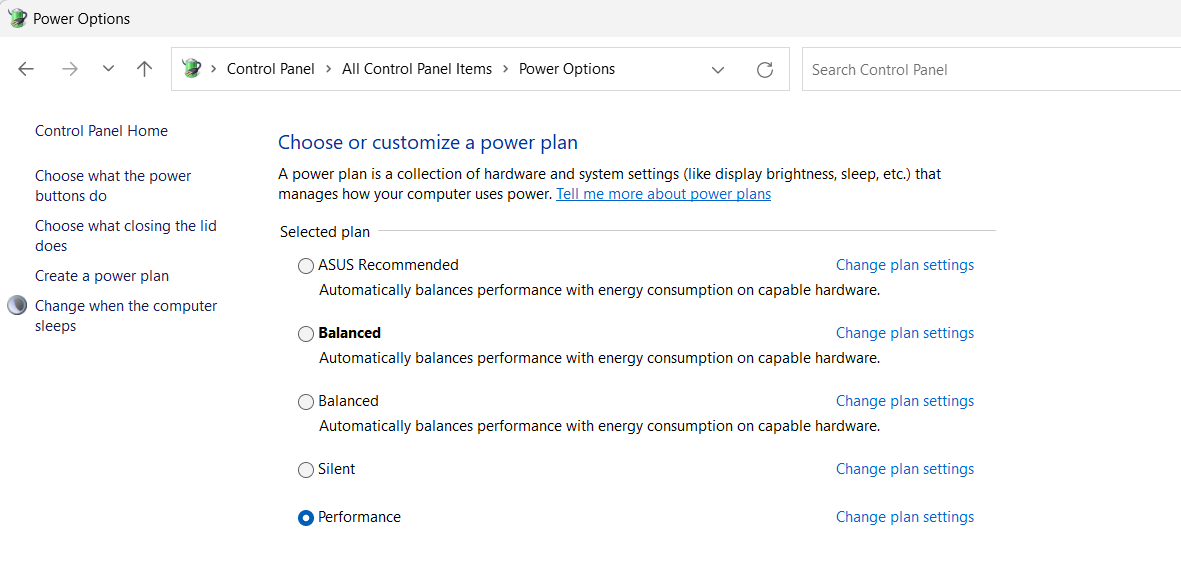
Windows'un güç ayarları oyununuzu etkileyebilir. PC'nizin performansını düşürmediğinden emin olmak için güç seçeneklerinizde "Yüksek Performans" modunu seçin. Ancak bunun daha fazla enerji tüketebileceğini ve daha fazla ısı üretebileceğini unutmayın.
Kablolu Çevre Birimlerini Tercih Edin
PC'yi daha fazla oyun için nasıl optimize edebilirim ?
Kablolu çevre birimlerine geçin. Hızlı oyunlar için bir zorunluluk olan daha düşük gecikme süresi sunarlar. Ayrıca önemli anlarda pilin bitme riskini de ortadan kaldırırlar.
İlgili: Daha İyi Performans ve Oyun İçin En İyi BIOS Ayarları
Yönlendiricinizi Düzgün Konumlandırın
Çevrimiçi oyuncular için Wi-Fi sinyal gücü önemlidir. Diğer elektronik cihazlardan uzağa merkezi olarak yerleştirilmiş bir yönlendirici, daha kararlı ve daha güçlü bir sinyal sağlar. Sinyal hala zayıfsa, bir Wi-Fi genişletici düşünün.
Unutmayın, mükemmel oyun deneyimi sadece en yeni donanıma veya yazılıma sahip olmaktan ibaret değildir. Bazen tüm farkı yaratan şey küçük ince ayarlar, gözden kaçan ayarlar, dakikadaki ayarlamalardır.
Çözüm
Nihayet, optimizasyon yolculuğumuzun sonuna geldik. Donanım ve yazılım yükseltmelerinin ayrıntılarını inceledik, düzenli sistem bakımını ve PC'yi oyun oynamak için nasıl optimize edeceğinizi öğreten diğer şeyleri inceledik. Hatta bu sürecin çoğunu otomatikleştirmeye yardımcı olması için kullanışlı bir araç olan Auslogics BoostSpeed 13'ü kullanıma sunduk.
Ancak unutulmaması gereken en önemli ders şudur: Oyun oynamak tamamen zevkle ilgilidir. Oyun oynamak için optimize edilmiş bir bilgisayar, daha akıcı, daha sürükleyici bir deneyim sunarak bu keyfi kesinlikle artırabilir.
Oyun oynamak için bilgisayar performansını nasıl iyileştireceğinizi öğrendikten sonra, oyun donanımınızı kolayca yüksek performanslı bir makineye dönüştürebilir ve bu inanılmaz sanal dünyalara dalabilirsiniz.
İster sıradan bir oyuncu olun ister e-spor heveslisi bir sporcu olun, her anın, her görevin ve her destansı zaferin tadını çıkarmayı unutmayın. Çünkü günün sonunda, oyunun büyüsü sadece varış noktasında değil, yolculukta yatar. Mutlu oyunlar!
SSS
Daha İyi Oyun Performansı için Bilgisayarımı Ne Sıklıkta Temizlemeliyim?
Her 3-6 ayda bir PC'nizin kapsamlı bir fiziksel temizliğini hedefleyin. Bu rutin, ısı birikmesine neden olabilecek ve sisteminizi yavaşlatabilecek tozu uzak tutar. Bilgisayarınızın temizliğini ne kadar iyi korursanız, o kadar uzun süre üst düzey oyun performansı sunabilir.
Donanımımı Yükseltmeden Bilgisayarımı Oyunlar İçin Optimize Edebilir miyim?
Evet kesinlikle. Donanım yükseltmelerine yatırım yapmadan bile, PC'nizi oyun oynamak için optimize etmenin birçok yolu vardır. Düzenli yazılım güncellemeleri, sistem bakımı, gereksiz arka plan işlemlerinin devre dışı bırakılması ve ağ ayarlarının değiştirilmesi, oyun performansında önemli gelişmeler sağlayabilir.
Daha İyi Oyun İçin Ne Kadar RAM'e İhtiyacım Var?
Genel olarak, çoğu oyun için 16 GB RAM yeterli olacaktır. Ancak üst düzey, yoğun kaynak kullanan oyunlar veya oyun oynarken çoklu görev yapmaktan hoşlananlar için 32 GB'a yükseltmek daha sorunsuz bir deneyim sağlayabilir. Unutmayın, RAM performansı etkileyen tek faktör değildir, ancak önemli bir faktördür.
Daha İyi Oyun Performansı İçin Donanımımı Hız Aşırtmak Gerekli mi?
Daha iyi oyun performansı için hız aşırtma gerekli değildir, ancak yardımcı olabilir. Donanımınızın fabrika ayarlı sınırlamalarının ötesinde çalışmasını sağlar. Ancak, hız aşırtmanın ısı çıkışını artırdığını unutmayın, bu nedenle sisteminizin yeterli soğutmaya sahip olduğundan emin olun. Donanım hasarını önlemek için her zaman dikkatli bir şekilde hız aşırtma yapın.
Oyun için Kablolu Bağlantıya İhtiyacım Var mı, Wi-Fi Yeterli mi?
Wi-Fi teknolojisi sıçramalar ve sınırlamalar yapmış olsa da, kablolu bir Ethernet bağlantısı oyun oynamak için hala en istikrarlı ve en hızlı bağlantıyı sağlıyor. Bu, özellikle her milisaniyenin önemli olduğu yüksek bahisli rekabetçi oyunlar için geçerlidir. Bununla birlikte, güçlü, istikrarlı bir Wi-Fi bağlantısı, çoğu sıradan oyun gereksinimi için yine de yeterli olabilir.
